【効率化】Notionコマンドを徹底解説!「@コマンド編」
Intro
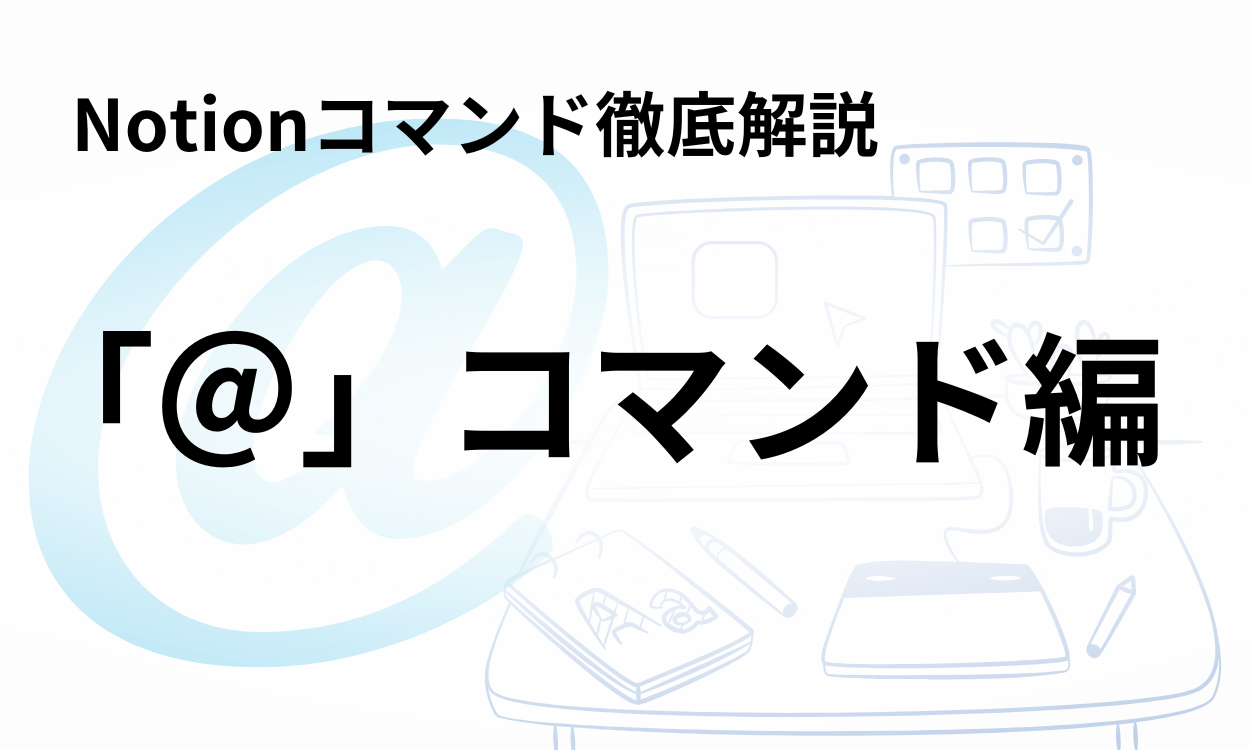
Notionには、「Notionコマンド」と呼ばれる便利機能が備わっています。
Notionコマンドとは、“Notionの操作をキーボードで一瞬でできる”便利な操作方法です。
わざわざマウスでクリックすることなく、その場で操作ができるのでとても効率的です。
今回はそんな便利なコマンドの1つ「コマンド」を解説していきます。
Index
※本記事はアフィリエイト広告を掲載しております
Tom=Cat
みなさんこんにちは!
今回は便利なNotionコマンド「コマンド」を徹底解説していきます。
ぜひブックマークして、コマンドを使いこなしてください!
Notionコマンド:「@コマンド」とは
「コマンド」では、ユーザーやページをメンションしたり、リマインダーを設定することができます。
他の人とのコラボレーションや、タスクの締切の設定などで活躍します。
「コマンド」を使用するには、Notionページ上で(アットマーク)を入力します。
コマンド
- Notionページ上で(アットマーク)を入力
※全角/半角どちらでも可
このコマンドは、スマートフォンでも使用することができます。
単純にを入力したい場合は、を押してコマンドメニューを解除します。
「コマンド」:各機能一覧と解説
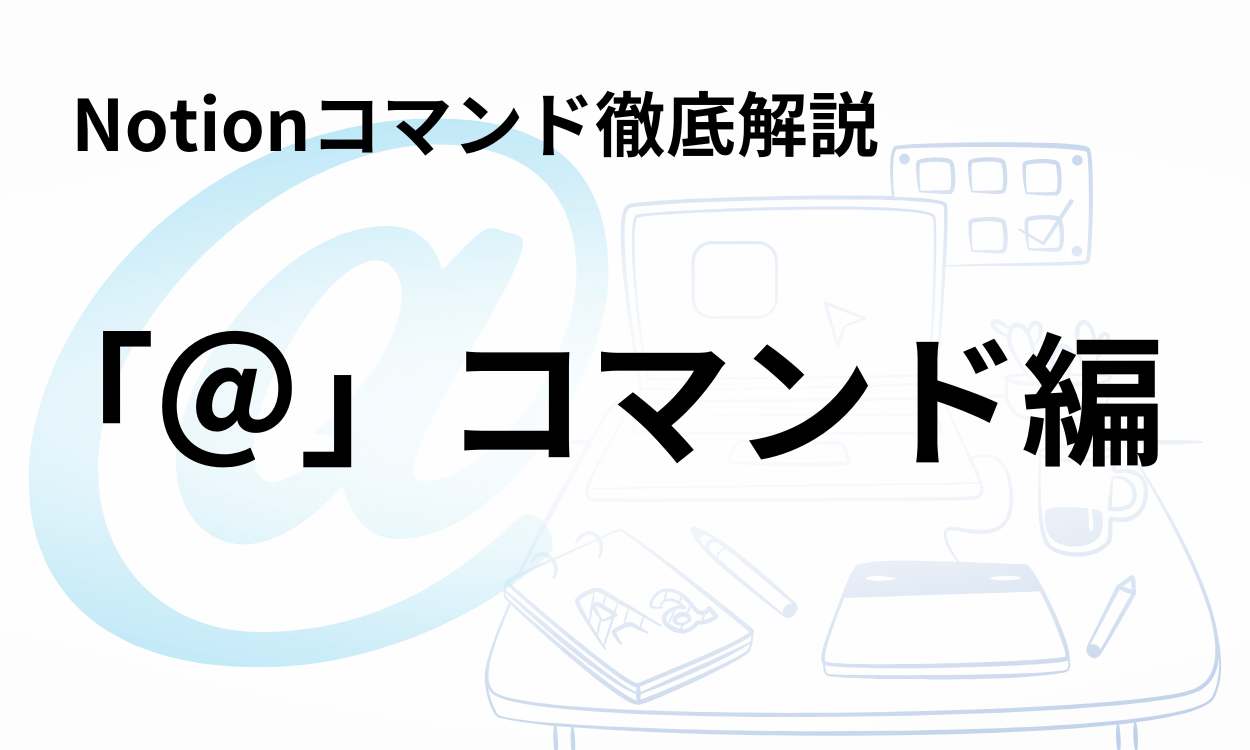
ここからは、「コマンド」の各機能とその使い方をそれぞれ解説していきます。
「コマンド」でできることは、以下の通りです。
@コマンド:機能一覧
- ユーザーをメンション/招待:+
- ページをメンション:+
- ページを新規作成:+
- 日付をメンション:+
- リマインダーを設定:+
ユーザーをメンション/招待: +
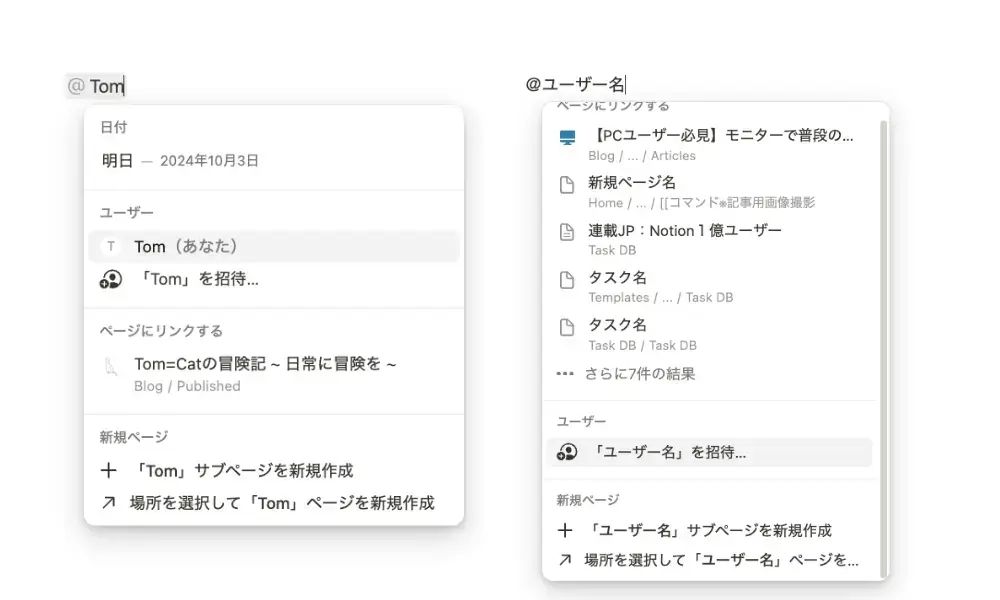
「コマンド」に続けて「ユーザー名」を入力すると、ワークスペース内のユーザーをメンションすることができます。
メンションをすると相手に通知が送付され、特定の部分に相手の注意を引くことが可能です。
LINEのメンション機能に似ていて、複数人で作業するときに便利な機能です。
Notionワークスペース内に該当のユーザーがいない場合は、ドロップダウンメニューから新たに招待することができます。
ユーザーをメンション/招待
「コマンド」+「ユーザー名」
ページをメンション: +
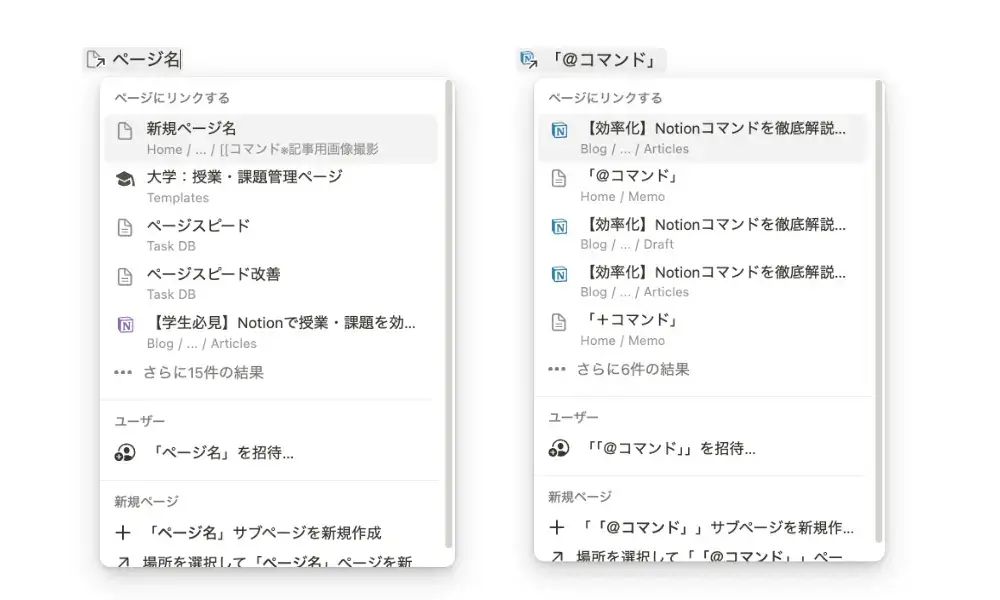
「コマンド」に続けて「ページ名」を入力すると、ページをメンション(ページリンクを作成)することができます。
ページの名前が変更された場合、作成したリンクも自動的に変更されるので手間いらずです。
ページをメンション
「コマンド」+「ページ名」
ページを新規作成: +
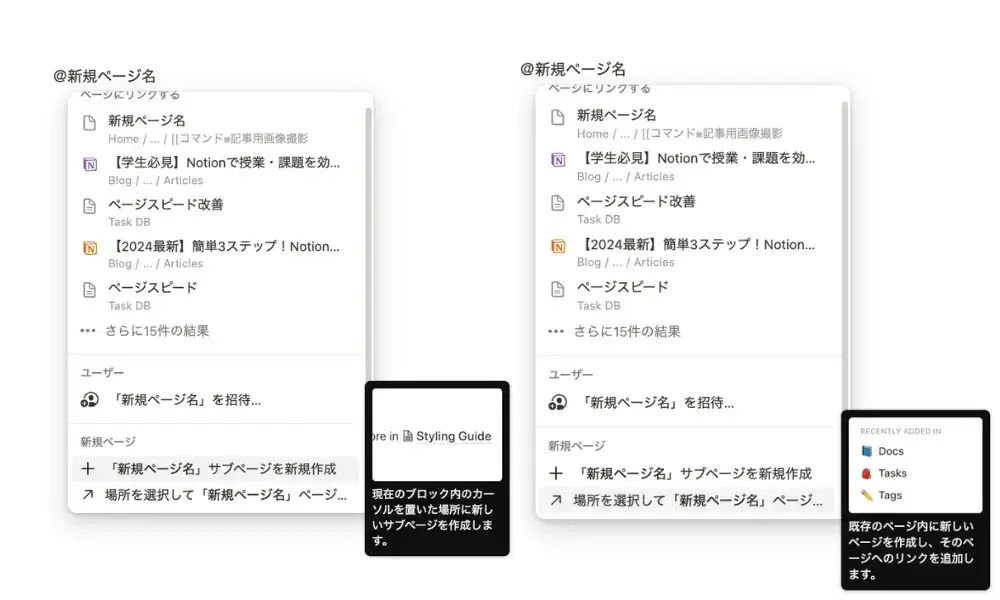
「コマンド」に続けて「新規ページ名」を入力して、ドロップダウンメニューから「新規ページの作成」を選択すると、新規ページを作成できます。
現在のページにサブページとして作成するか、別の場所を指定してページを作成するかを選択することが可能です。
ページを新規作成
「コマンド」+「新規ページ名」
→ドロップダウンメニューから「サブページを新規作成」もしくは「場所を選択してページを新規作成」を選択
日付をメンション: +
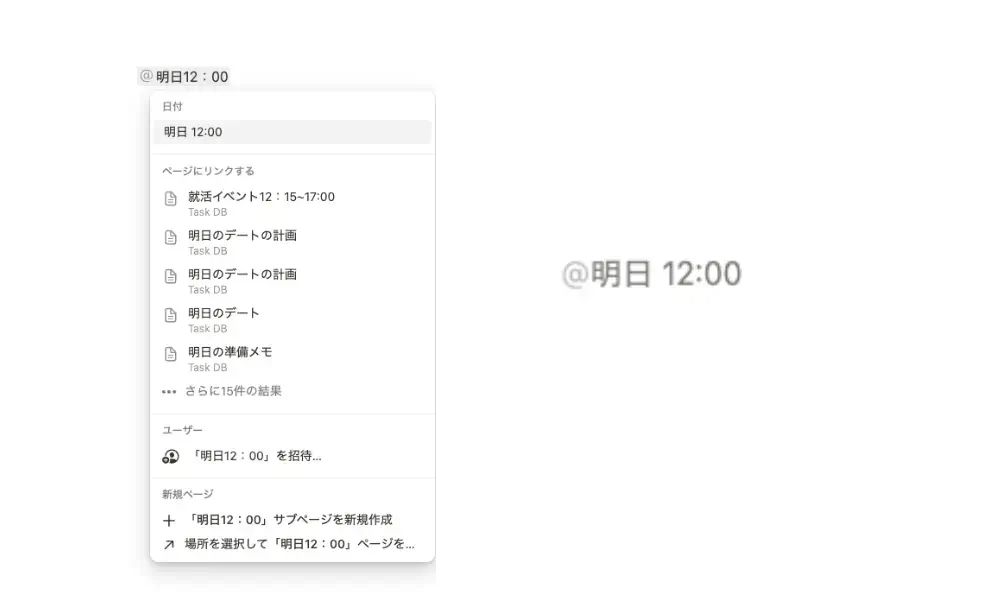
「コマンド」に続けて日付(今日・明日・次の水曜/「12/25」など)・時刻(12:00など)を入力すると、日付をメンションすることができます。
締切の管理などに使えて便利な機能で、一度設定したメンションをクリックすると出るポップアップメニューから、別の日時に変更することも可能です。
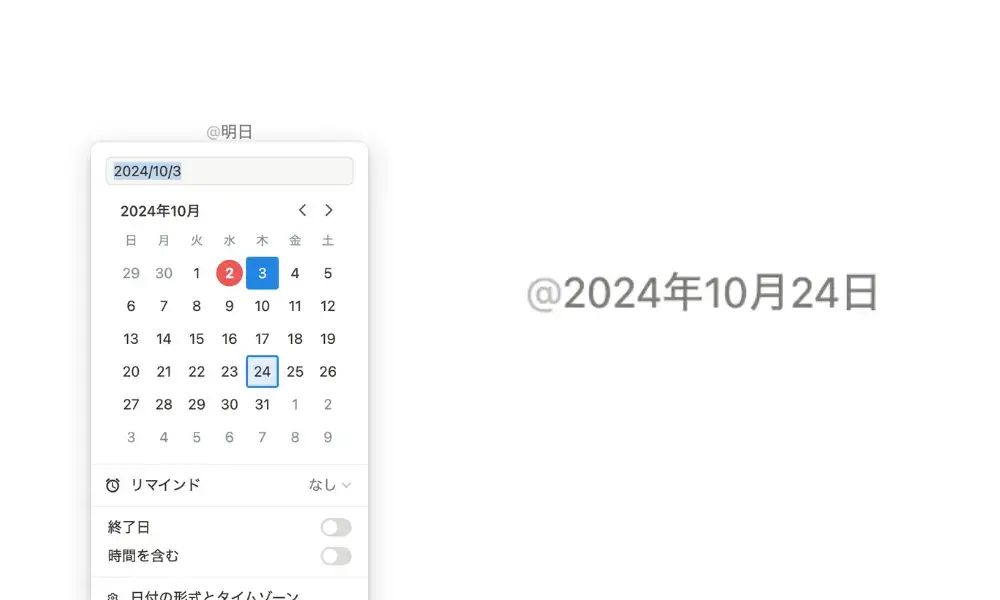
日付をメンション
「コマンド」+「日付」
例)@明日、@今日、@次の水曜日、@12:00、@12/24など
※次の曜日を指定したい場合、「n」+「曜日のイニシャル」で指定ができます。
例)水曜日の場合「@nw」(next wednesday)
リマインダーを追加: +
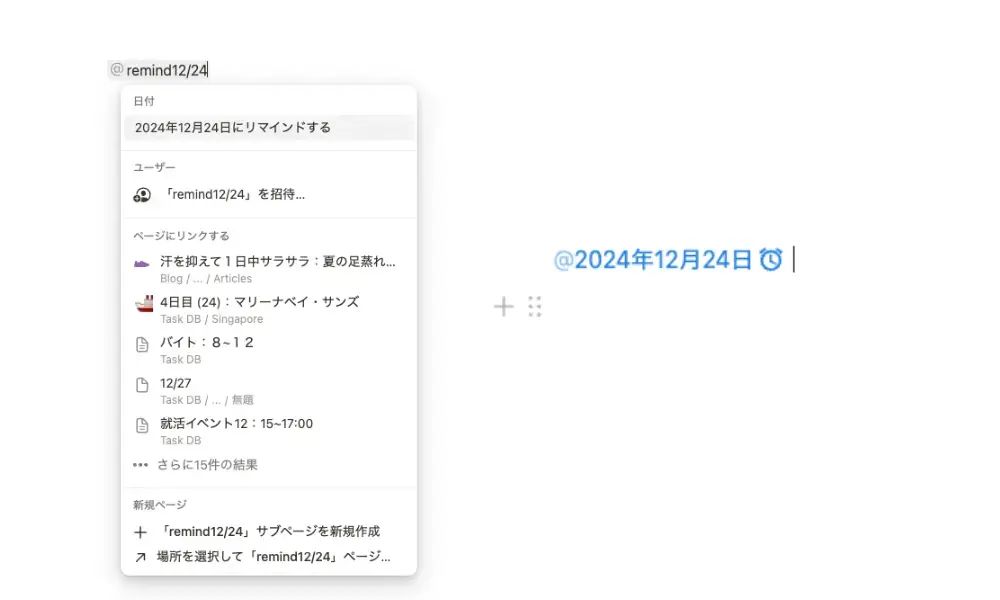
「コマンド」に続けて「remind」と入力し、日付や時刻を入力するとリマインダーを設定することができます。
設定した日時になると通知が届くので、リマインドを設定したい場合に活躍します。
リマインダーを追加
「コマンド」+「」もしくは「」+日付
※と英語で入力したほうが、日付等の入力が楽なのでおすすめです
まとめ
いかがだったでしょうか?
「コマンド」を使いこなせば、いままでよりもずっと効率的にNotionを活用できます。
特に日付のメンションは、日時が他のテキストから際立つので便利ですよ。
この記事をブックマークして、なれるまで練習して見てください^^
▼ Notionコマンドを徹底解説!「スラッシュコマンド編」
▼ Notion「マークダウン記法:上級編」
最後に
最後までお付き合いいただきありがとうございました!
このブログでは、”日常に冒険を”をテーマに、みなさんの毎日に変化を起こすようなアイディアを共有しています。
それでは、またお会いできるのを楽しみにしています!
Take it easy!
